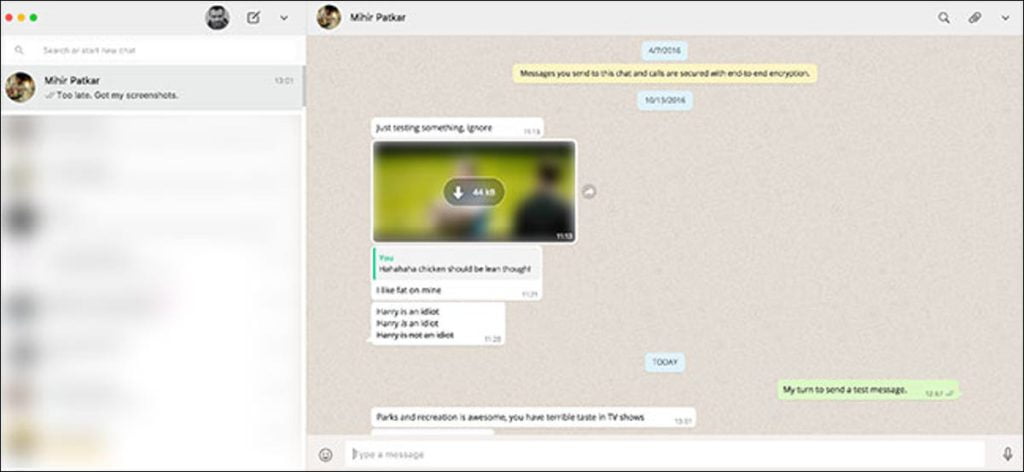WhatsApp, ahora propiedad de Facebook, es una de las aplicaciones de mensajería más populares disponibles. Ha reemplazado casi por completo a los SMS en algunas partes del mundo.
Poner al día: Aún puede acceder y enviar mensajes de WhatsApp desde la web y su computadora, pero el proceso se ha actualizado a lo largo de los años. A continuación se explica cómo usar WhatsApp en su computadora.
A diferencia de muchas otras aplicaciones de mensajería, solo puede usar WhatsApp en un dispositivo: su teléfono inteligente. Si inicia sesión en otro teléfono, se cerrará la sesión del primero. Durante años ni siquiera hubo una forma de usar WhatsApp en una computadora. Afortunadamente, eso ha cambiado.
Para usar WhatsApp en una computadora, tiene dos opciones: la aplicación web o una aplicación de escritorio (en realidad es solo una versión independiente de la aplicación web). El proceso de configuración es el mismo para ambas versiones.
O dirígete a web.whatsapp.com o descargue e instale la última versión de Cliente de WhatsApp para Windows o macOS.
WhatsApp en la computadora es una extensión de la instancia que se ejecuta en su teléfono inteligente en lugar de una aplicación separada. Su teléfono debe estar encendido y conectado a Internet para que WhatsApp funcione en su computadora.
Esto significa que, en lugar de un proceso de inicio de sesión tradicional, debe asociar su teléfono con la aplicación web o de escritorio con un código QR. Cuando abre la aplicación o la aplicación web por primera vez, se muestra un código QR.
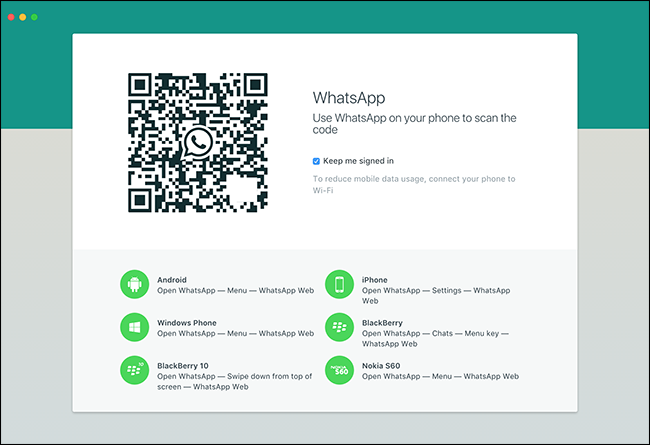
Luego abra WhatsApp en su teléfono inteligente. En iOS, vaya a Configuración> WhatsApp Web / Escritorio. En Android, haga clic en el botón de menú y elija WhatsApp Web.

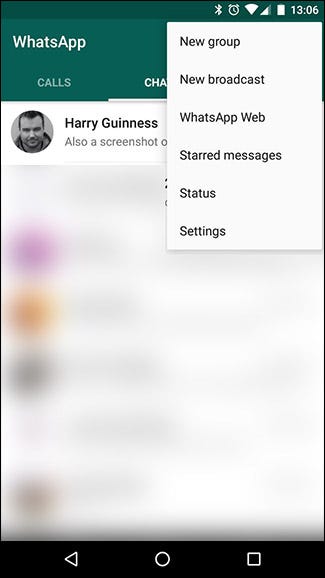
Si WhatsApp aún no tiene permiso para acceder a la cámara de su teléfono, deberá otorgarlo. Luego escanee el código QR en la pantalla de su computadora.
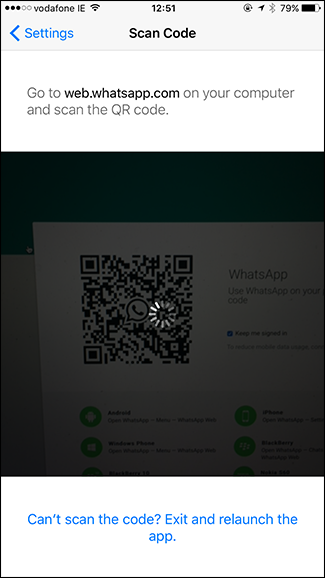
El cliente de WhatsApp en su computadora se conectará a su teléfono. Ahora podrá enviar y recibir mensajes de WhatsApp en su computadora.
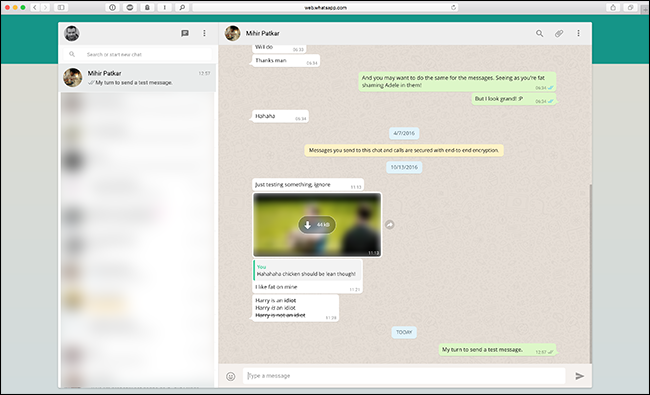
Una vez que lo configure, WhatsApp se conectará automáticamente cada vez que abra la aplicación web o de escritorio. Si desea cerrar sesión, haga clic en el icono del menú desplegable y seleccione Cerrar sesión.
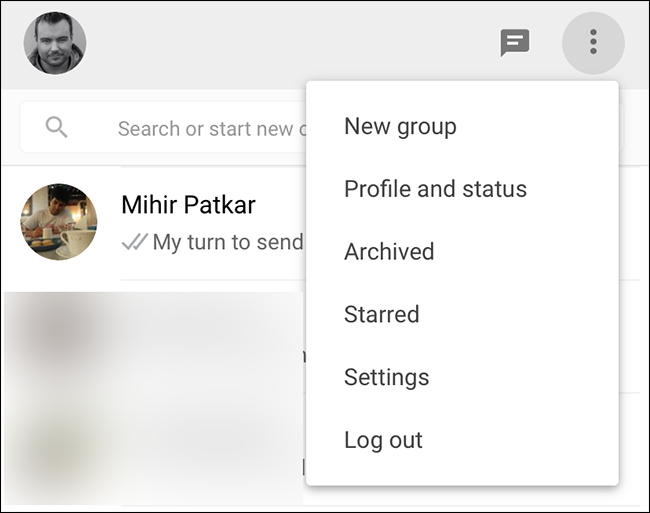
También puede cerrar sesión en todas sus computadoras desde la aplicación móvil yendo a la pantalla web de WhatsApp y tocando «Cerrar sesión en todas las computadoras».
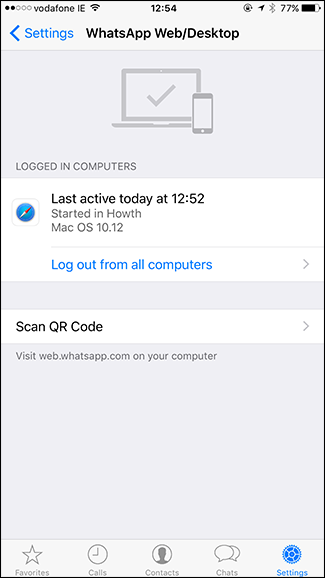
Si bien la solución de TI no es perfecta, una aplicación adecuada estaría bien, es funcional y más fácil de usar que una aplicación móvil pura.